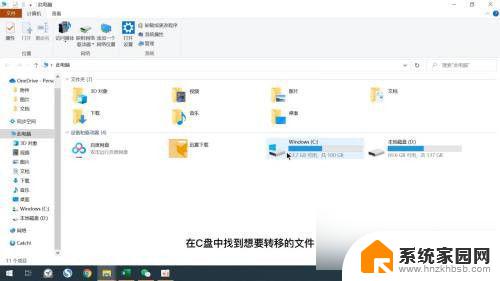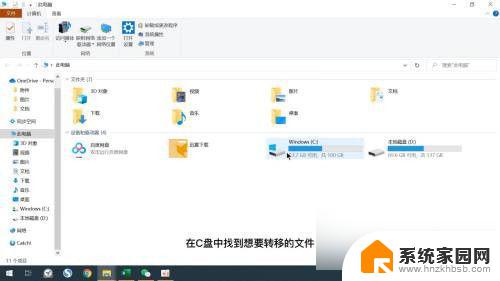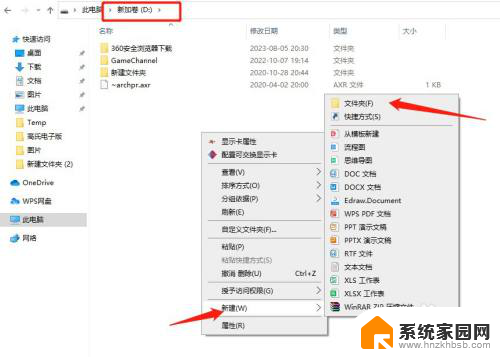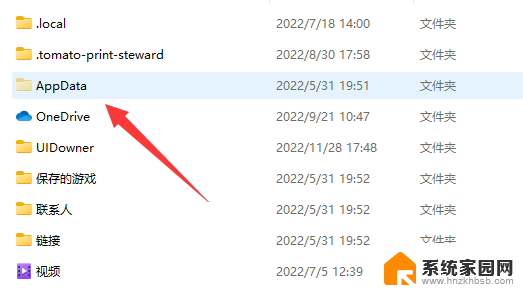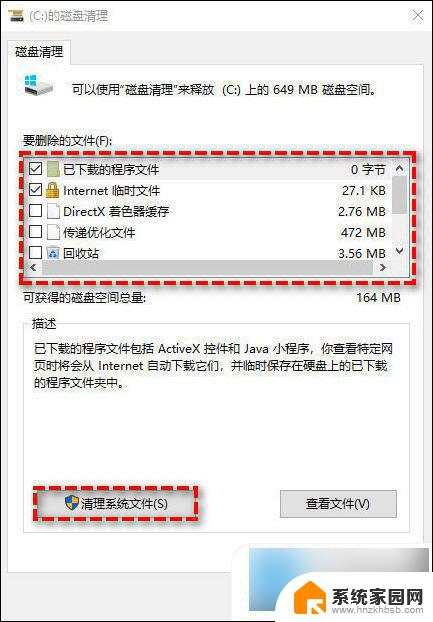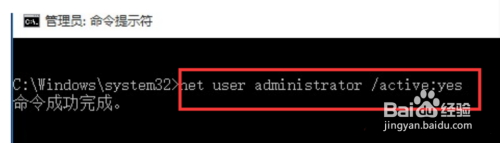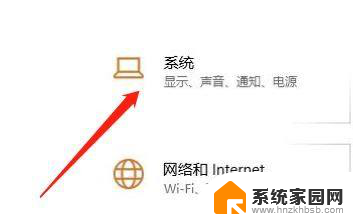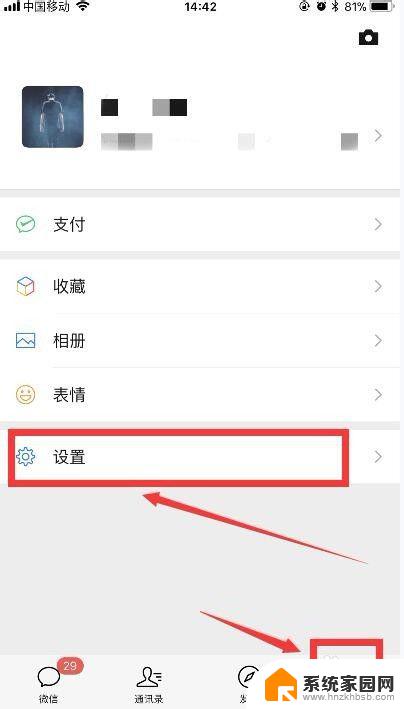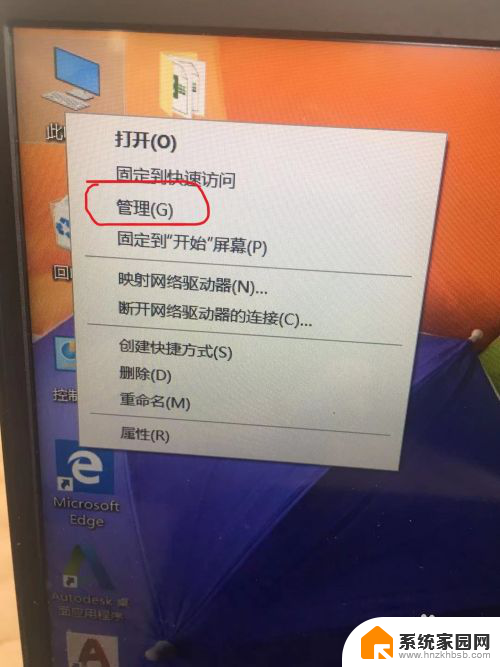c盘文档迁移 C盘文件迁移到D盘步骤
在日常使用电脑的过程中,我们经常会遇到C盘空间不足的问题,这时候就需要将一些文件迁移到D盘来释放C盘空间,文件迁移虽然听起来简单,但是在操作过程中还是需要一定的步骤和注意事项。下面就为大家介绍一下C盘文件迁移到D盘的具体步骤,希望能够帮助到大家解决C盘空间不足的问题。
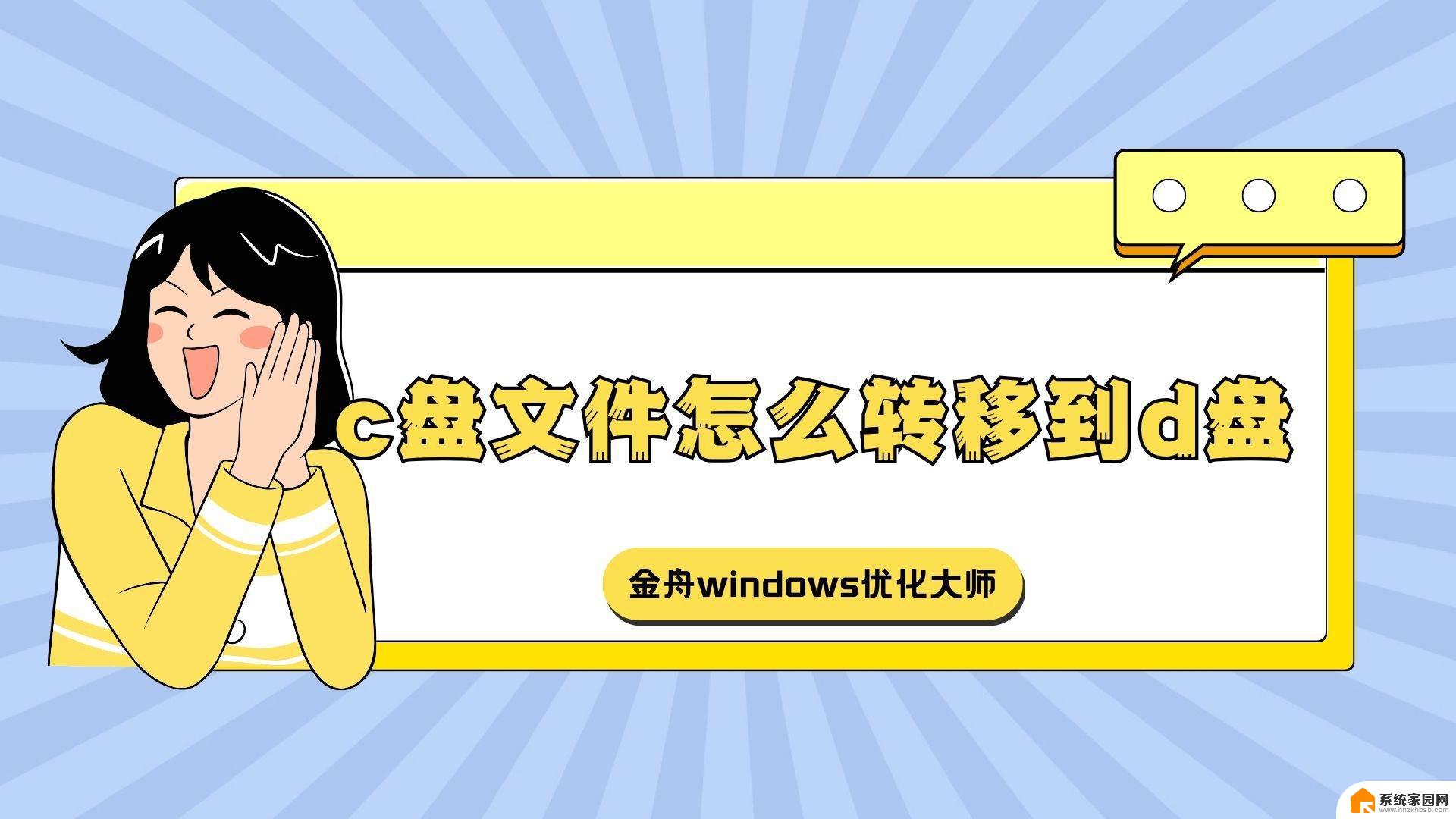
c盘文件迁移D盘教程
方法一:
1、首先打开桌面上的“我的电脑”;
2、点击左边的“桌面”;
3、然后右键点击,选择“属性”打开;
4、在“桌面 属性”面板,点击“位置”;
5、然后点击“转移”;
6、选则C盘外内存比较大的盘符,我这里是移动到E盘。然后在E盘新建一个文件夹桌面(如果你想移动到D盘,就在D盘新建一个文件夹桌面),然后选择确定;
7、然后点击“应用”,接着文件就会自动转移,只需要耐心等待转移即可。
方法二、
1、mklink(创建链接)命令,来给软件和文件夹搬家。win7,win10都可以用,命令格式是:
2、最常用的命令格式是mklink /d c盘的某个目录 迁移后的目标目录。
方法三、
下载第三方软件,内置了类似C盘搬家的功能。可以帮助我们把C盘中的软件转移到其他盘,非常方便。
以上就是C盘文档迁移的全部内容,如果你也遇到了类似的问题,可以尝试按照以上方法解决,希望对大家有所帮助。